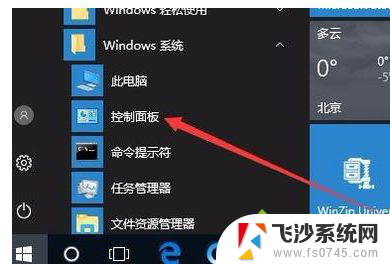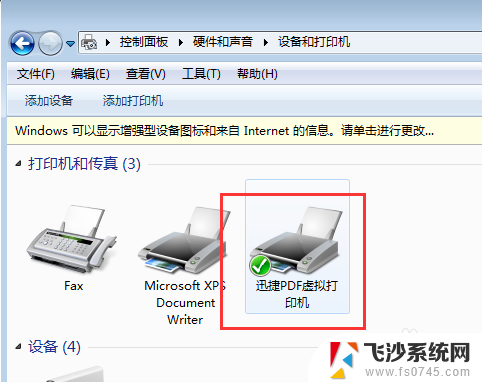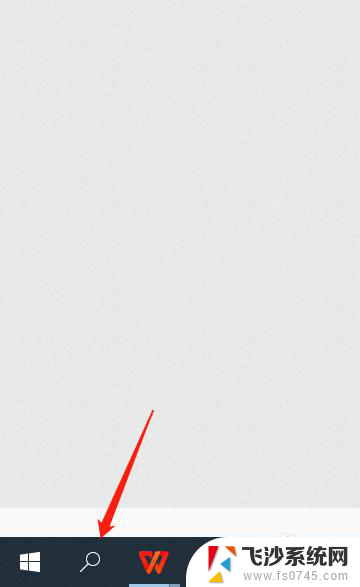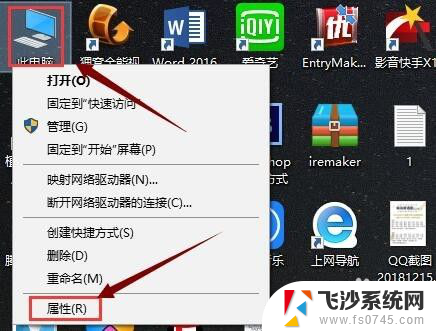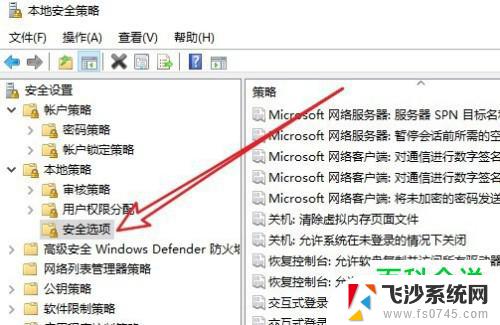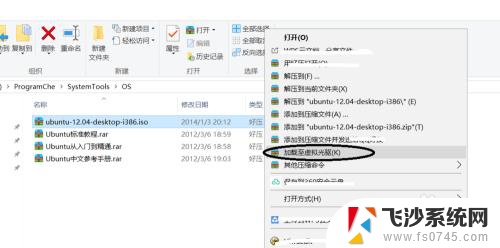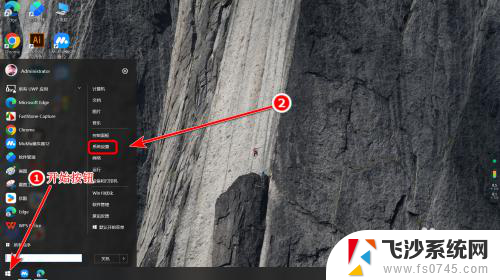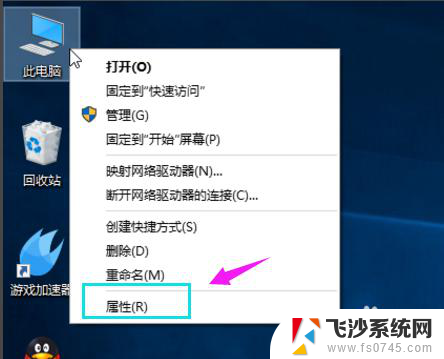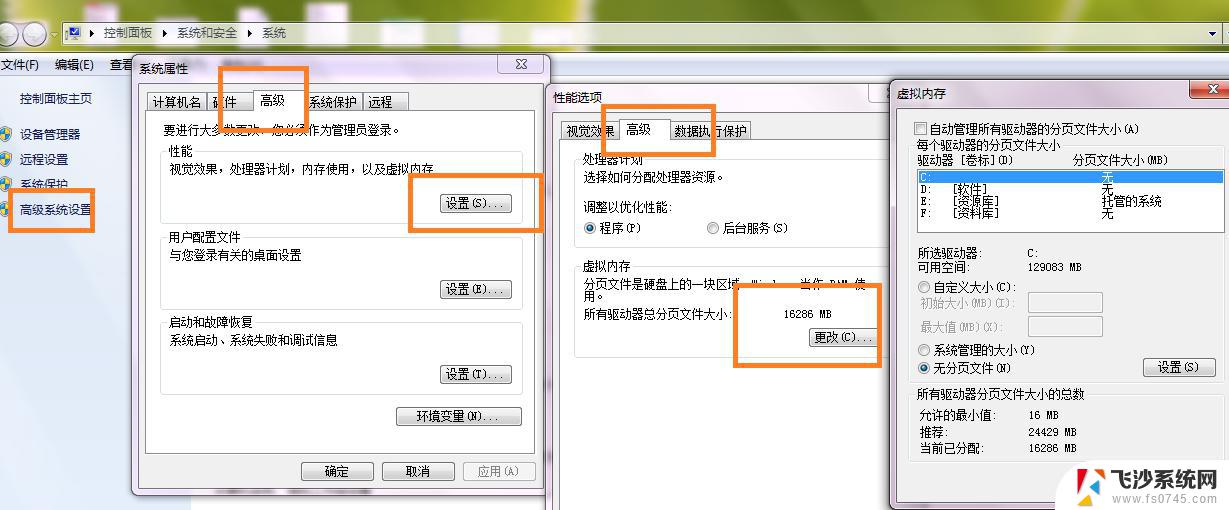windows 关闭虚拟机 Win10关闭hyper v虚拟机的操作指南
在使用Windows 10系统时,有时候需要关闭已经运行的Hyper-V虚拟机,关闭虚拟机可以释放系统资源,提升性能。下面将为大家介绍如何在Win10系统下关闭Hyper-V虚拟机的操作指南。通过简单的几步操作,您就可以轻松地关闭虚拟机,让您的电脑更加流畅。

方法一 1、按 Win + R 组合键,打开运行。并输入: control 命令,确定或回车,可以快速打开所有控制面板项,然后点击小图标的查看方式,再来点击调整计算机的设置下的程序和功能;
2、程序和功能窗口中,点击左侧的启用或关闭 Windows 功能, 在打开的功能列表中,找到并取消勾选 Hyper-V即可;
方法二 1、桌面右键点击此电脑,在打开的菜单项中,选择管理,计算机管理窗口中,点击展开服务和应用程序;
2、服务列表中,找到并双击打开Hyper-V虚拟机管理,将启动类型改为手动,然后点确定;
方法三 1、按 Win + X 组合键,或右键点击左下角的开始菜单。在打开的开始菜单,隐藏菜单项中,选择以管理员的身份打开Windows PowerShell,然后输入并回车执行以下这条命令:bcdedit /set hypervisorlaunchtype off
2、最后重启电脑即可。
以上就是windows 关闭虚拟机的全部内容,有遇到相同问题的用户可参考本文中介绍的步骤来进行修复,希望能够对大家有所帮助。